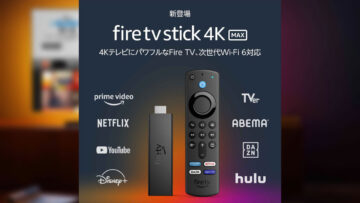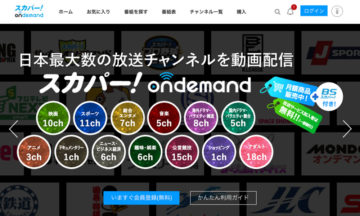Amazonのストリーミング端末「Fire TV Stick」。購入後、簡単接続ですぐにプライムビデオなど対応動画コンテンツを見られるようになります。入力を切り替えてリモコンボタンを押すとすぐに使用可能ですが、電源On/Offボタンやスイッチなどはありません。
リモコンにも「Fire TV Stick」の電源ボタンはありません。電源オフれない?まさかね。
というわけで電源オフにする方法を調べてみました。
Contents
Fire TV Stick の電源をオフにする方法
「Fire TV Stick」本体には、Micro USBポート(電源専用)とHDMI端子が備わっています。それ以外、本体に電源ボタンや端子はありません。
ヘルプページを見てみます。
Fire TV Stickをオフにするには、USBケーブルを端末または電源から抜きます。
使用後にFire TV Stickをオフにする必要はありません。 Fire TV Stickは、省エネのために30分後にスリープモードになるように設計されています。スリープ中も、重要なソフトウェアアップデートは引き続き自動で受信されます。
とあります。
「Fire TV Stick」は自動でスリープモードに入るよう設計されているので、電源ボタンはありませんよと。電源をオフにしたいならUSBケーブルを外せば電源が切れるよと。
「Fire TV Stick」を一度テレビと接続すると、基本的にケーブルは挿しっぱなし。ですがテレビを点けたときに必ず「Fire TV Stick」を使うわけではないので、長期間使わないときは発熱も心配。。。とはいえ、USBケーブルの抜き差しを頻繁にやると接触不良の不安もあります。
そこで我が家では、個別に電源ON/OFFできるスイッチ付きの電源タップをつかっています。切りたいときはここをオフに。
「Fire TV Stick」リモコンは、Alexa音声認識リモコン(第2世代)で電源ボタンがつきました。しかしこの電源ボタン、Fire TV Stickの電源ボタンではなく、機器制御でセットアップ済のテレビ等の電源オン/オフを切り替える電源ボタンとなっています。
手動でスリープモードにする方法
使い終わったのに電源入れっぱなしでスリープまで30分もかかるとか、待機電力がもったいない。自分でスリープにしたいと考える方も少なくないのでは。
そんなときは、手動でFire TV Stickをスリープモードにすることができます。
Amazon以外のサービスを視聴していたときに、アプリが起動したままということもありました。自動スリープ機能がついていますが、念の為、使い終えたら手動でスリープするようにするとよいかもしれません。
手動スリープモードにする方法 その1
簡単な方法はホームボタンの長押し。
Fire TV Stickリモコンのホームボタンを長押しします。

すると、「アプリ」「スリープ」「ミラーリング」「設定」とメニューが表示されます。「スリープ」を選択するとマニュアルでスリープモードにすることができます。
手動スリープモードにする方法 その2
もう1つは設定から。「設定」>「My Fire TV」>「スリープ」の順に選択します。
再開するときにはリモコンのどれかのボタンを押すとサクッとホーム画面が表示されます。
再起動する方法
長時間電源を入れていたり、複数アプリを起動したりすると、Fire TV Stickの動作が重い、速度がもっさりしてきたなと感じることも。調子が悪いなと思ったら再起動してみましょう。
ホーム画面上部のメニューから。「設定」>「My Fire TV」>「再起動」を選択します。
フリーズしてしまったときは、電源タップのスイッチをオンオフして再起動。ないときはケーブルを抜き差しして再起動します。一度ケーブルを抜いたときは、数秒待ってから差し込みます。